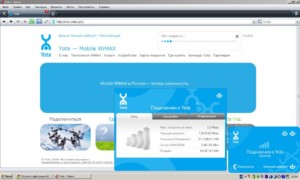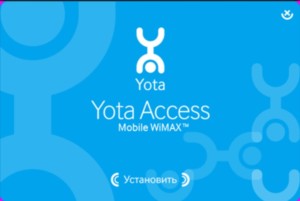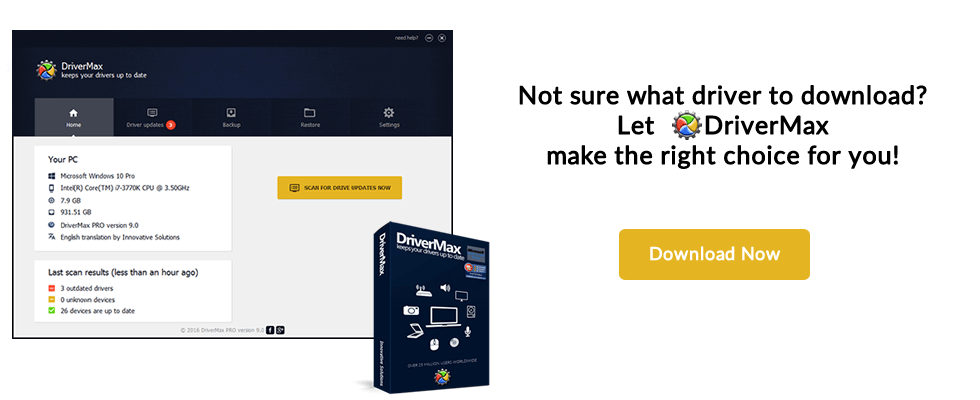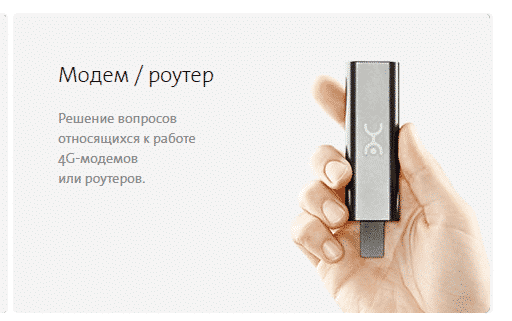Yota — довольно популярный оператор связи. Если дома нет возможности или желания проводить кабель Ethernet или подключить ADSL, то мобильная связь придет на помощь. Это удобно и недорого. Чтобы подключение заработало, необходимо установить специализированное программное обеспечение. Сегодня расскажем, как установить драйвера для модема Yota 4G lte под Windows 10 и 7.
Драйвер позволяет работать оборудованию под руководством операционной системы. Как правило, данное ПО устанавливается при подключении устройств. Windows укомплектована всевозможными драйверами для разных модемов. Йота, в свою очередь, позиционирует свое оборудование, как не требующее специальной установки.
Но иногда возникают ситуации, когда происходит сбой и драйвер либо не устанавливается, либо устаревает. Бывает, что ПО удаляется при неаккуратных действиях пользователя, особенно в диспетчере устройств или реестре Windows. В таком случае, его необходимо скачать с сайта производителя устройства и установить вручную.
Как скачать драйвер для модема Yota 4G LTE бесплатно
Если в вашей операционной системе Windows отсутствует программа для Йота 4G lte, модем работать не будет, и вы не сможете подключить Интернет. Проблема еще заключается в том, что мобильные операторы не всегда продают модели самых известных производителей. Вы можете стать и счастливым обладателем дешевого устройства, о котором не знали разработчики операционной системыWindows. В таком случае следует пройти следующие шаги:
Если соединение не устанавливается, проверьте, все ли в порядке с оборудованием. Зайдите в диспетчер устройств Windows (наберите в поиске название), и в разделе «Другие устройства» найдите нужное. Если оно помечено как на скриншоте – проблема в драйвере.
Найдите на модеме или на упаковке модель. Если это WLTUBA-107 (ранее LU150, LU156, Yota LTE), то ПО не понадобится. При отсутствии подключения ищите проблему в другом месте. К этим устройствам драйвера вообще не прилагаются.
Если вы пользуетесь оборудованием других производителей, необходимо перейти на официальный сайт и скачать программы. Рассмотрим на примере Huawei.
1. Зайдите на сайт Huawei.
2. Выберите последнюю сборку и нажмите скачать.
3. Разверните скачанный архив и запустите файл driverSetup.exe. Чтобы установка началась, отключите антивирус и защитник Windows. Программа работает в незаметно для пользователя. Устройство должно быть подключено к компьютеру. Установщик сам определит, какое у вас оборудование и операционная система. После этого произойдёт установка.
Если у вас оборудование Zyxel от Yota, то скачивайте с официального сайта.
4. Введите номер модели.
Скачать драйвера для модема Yota 4G lte под Windows 7можно аналогично. Как уже писали выше, при установке пакета операционная система (Windows, Linux или MacOs) подбирается автоматически.
Как обновить modem Yota 4G LTE
Чтобы перепрошить модем, вам необходимо скачать новую прошивку. На официальном сайте вы ее не найдете. Скачать можно здесь.
- LU150/156
- Swift
- Swift WiFi
- Many (1.34)
В браузере наберите адрес http://10.0.0.1/update. Нажмите кнопку «Открыть».
Далее выбирайте скачанный файл и нажимайте
«Обновить». Начнется обновление.
Рекомендуем другие статьи об оборудовании Йота:
- Как прошить модем Yota 4G lte — только у нас полная инструкция.
- Как разлочить модем Йота 4G lte — смотри в другой статье.
Они помогут вам обеспечить бесперебойную высокоскоростную связь.
Для бесперебойной и корректной работы маршрутизаторов разработано специальное программное обеспечение, состоящее из драйверов и утилит. Стоит отметить, что производители регулярно выпускают обновления, улучшая работу роутеров, делая их более функциональными. Драйвер для модема Yota 4G LTE для Windows 7 не исключение, он регулирует работу микросхем, которыми оснащены устройства для раздачи wi-fi.
Назначение
Многие пользователи модемов, особенно начинающие, задаются вопросом, для чего нужны драйвера для Йота модема 4G ЛТЕ. Это программные компоненты, с помощью которых устройство определяется в операционной системе персонального компьютера, обладает предустановленными настройками.
Современная платформа Win 7 легко определяет драйвера для Yota 4G LTE, но периодически могут происходить и сбои. Происходит это, как правило, по одной из перечисленных причин:
- некорректное обновление операционной системы;
- удаление/установка каких-либо программ;
- поражение системы вредоносными программами.
Разработчики компании Йота убеждают потенциальных пользователей, что для настройки wifi соединения нет необходимости дополнительно устанавливать ПО.
При первичном использовании роутера нужно убедиться в корректной установке драйверов и утилит. Для этого через «Пуск» нужно перейти во вкладку «Диспетчер устройств». В выпадающем списке найти наименование устройства.
Обновление и переустановка
Скачать обновленные программные компоненты для Виндовс XP, Vista, 7, 8, 8.1, 10 можно на официальном сайте производителя модема.
Обновление и переустановка программных компонентов имеет следующую последовательность действий:
- Пройти путь: «Пуск» — «Диспетчер задач» — «Свойства».
- Во вкладке «Драйвер» отобразится кнопка «Обновить». При нажатии на нее начнется автоматический поиск доступного софта через интернет, или же архив будет найден среди папок на жестком диске.
Важно: если устройство будет работать некорректно, вполне возможно, что программное обеспечение придется удалить. Для этого нужно будет пройти ранее описанный путь.
На официальном сайте мобильного оператора Yota обновления и прошивки отсутствуют. Обусловлено это тем, что все обновления осуществляются самостоятельно. Один из возможных вариантов — загрузка обновлений с сайта разработчика.
Для примера можно рассмотреть особенности обновления маршрутизатора Huawei. Алгоритм действий следующий:
- Перейти на официальный сайт производителя устройства, найти раздел «Драйверы».
- Из доступных прошивок выбрать самую свежую доступную сборку. Предварительно нужно определить, с какими операционными системами она совместима. Убедившись, что ПО подходит, нужно нажать «Скачать».
- Дождаться пока пакет файлов будет скачан, далее его надо разархивировать. В завершении кликнуть ПКМ на файл с расширением exe. Выбрать «Запуск от имени администратора».
- На экране отобразится диалоговое окно, где в строке поиска надо ввести номер модели. Вся необходимая информация находится на наклейке, которая приклеена с обратной стороны корпуса устройства.
Если какая-либо информация о настраиваемом роутере отсутствует, рекомендуется использовать универсальную утилиту DriverToolkit. Скачивать ее нужно с официального сайта разработчиков. При запуске утилиты она определит тип устройства и предложит обновить программные компоненты.
Устаревшие ОС
Не все пользователи интернета используют последние версии операционных платформ. Многие задаются вопросом, как загружать и устанавливать драйвера Йота для Виндовс ХР.
Важно: искать и загружать обновления везде необходимо аналогичным образом, достаточно выбрать лишь соответствующую версию.
Если же при установке возникли сложности, необходимо проверить версию пакета обновления, ему должна быть присвоена 3 версия — SP3. Если установлена версия ниже, то прежде чем приступать к установке программного обеспечения модема, нужно установить обновления на ПК.
Опять-таки могут возникнуть сложности по установке с моделями роутеров, которые вшиты в устройство. Решением проблемы станет распаковка еще одного программного компоненты — ActiveSync. Скачивать утилиту нужно только с официального сайта Майкрософт.
Назначение Yota Access
Сегодня современное общество уже не представляет жизни без Интернета. И если еще несколько лет назад к интернету были подключены только ПК, то сегодня задействована практически вся техника в доме. Большинством девайсов уже можно управлять удаленно.
Как раз с этой целью разрабатывают специальные приложения, которые предназначены для связи нескольких устройств с помощью интернет-соединения. Пожалуй, наиболее яркий представитель — приложение от компании Yota под названием Access.
Это приложение обеспечивает пользователя автоматической настройкой стабильного и бесперебойного выхода в интернет. Основной функционал программы:
- Автоматическое обновление программных компонентов;
- Настройка оптимальной скорости передачи данных, проверка состояния соединения;
- Оповещение о подключении роутера, его корректной или, напротив, некорректной работы;
- Отслеживание трафика, который был пропущен через конкретное устройство.
Программа без участия пользователя настраивает параметры с оптимальными характеристиками для включенного роутера, который передает пакеты данных в форматах 3G и 4G.
Важно: для корректной работы Yota Access важно наличие работающего и стабильного интернет-соединения. Пользователь должен привыкнуть управлять большим потоком информации.
Yota Access полезен в следующих случаях:
- некорректная работа устройств, регулярные сбои;
- замена текущей операционной системы на новую, более усовершенствованную;
- при установке нового маршрутизатора.
Приложение бесплатное и занимает немного пространства на жестком диске.
Возможные проблемы
Как правило, сложностей в установке обновленной прошивки не возникает, но порой могут возникать сложности при установке роутера на операционную систему Windows XP. В этом случае для решения проблемы потребуется обновить систему ПК до версии SP3, которая адаптирована уже под RNDIS-драйвер.
В качестве аналога можно использовать софт ActiveSync. Его используют даже в том случае, если на более поздних версиях операционной системы не работает коннект. Софт Windows Mobile Device Center адаптирован не только под оператора Yota, но и других мобильных операторов.
Чтобы беспроводная сетевая инфраструктура работала без нареканий, нужно обязательно следить за выходом обновлений и, собственно, обновлять, программные компоненты.
Подгорнов Илья Владимирович
Всё статьи нашего сайта проходят аудит технического консультанта. Если у Вас остались вопросы, Вы всегда их можете задать на его странице.
Advertising seems to be blocked by your browser.
The ads help us provide this software and web site to you for free.
Please support our project by allowing our site to show ads.
|
Driver Date |
2006-06-21 | |
|
Version |
6.0.6000.16384 | |
|
Driver for |
Windows 2000 (5.0) 32 bit Windows XP (5.1) 32 bit Windows Server 2003 (5.2) 32 bit Windows Vista (6.0) 32 bit Windows 7 (6.1) 32 bit Windows 8 (6.2) 32 bit Windows 8.1 (6.3) 32 bit Windows 10 (10.0) 32 bit |
Download |
|
Driver Date |
2006-06-21 | |
|
Version |
6.0.6000.16384 | |
|
Driver for |
Windows 2000 (5.0) 64 bit Windows XP (5.1) 64 bit Windows Server 2003 (5.2) 64 bit Windows Vista (6.0) 64 bit Windows 7 (6.1) 64 bit Windows 8 (6.2) 64 bit Windows 8.1 (6.3) 64 bit Windows 10 (10.0) 64 bit |
Download |
Description extracted from Wikipedia:
| Name | WiMAX Holdings Ltd. |
| Founded | 2007 (SLL Scartel)2008 ÐÐР«Yota Ðел» |
| Key people | Igor Torgov(CEO) |
| Industry | Telecommunications, consumer electronics, digital distribution |
| Owner | MegaFon |
| Number of employees | 1,200 |
Yota (ÐоÑа) is a Russian mobile broadband company and is a smartphone manufacturer. Yota is a trademark of Skartel LLC.
On the 9th May 2012, Yota’s WiMAX was replaced by its LTE network. In September 2012, 4G networks were launched in the Russian cities of Novosibirsk, Krasnodar, Moscow, Sochi, Samara, Vladivostok, Ufa, Kazan, and St. Petersburg.
Garsdale Services Investment Ltd owns 100% of the Yota shares and 50% of the MegaFon shares. Garsdale itself is 82% controlled by AF Telecom, 13.5% by Telconet Capital, and 4.5% by the Russian Technologies State Corporation. Yota Devices was rumored to be planning on relocating its headquarters from Russia to either Toronto or Waterloo, Ontario, Canada, but the rumors was proved false, since the company hasn’t moved to Canada, nor is it planning to.
Advertising seems to be blocked by your browser.
The ads help us provide this software and web site to you for free.
Please support our project by allowing our site to show ads.
Worry no more! Download with DriverMax.
Get the perfect match for your driver
More than 5 million happy users
Yota является виртуальным оператором связи, предоставляющим доступ к безлимитному интернету. Для этого используются традиционные модемы с поддержкой 4G LTE. Будучи подключёнными к USB-порту, они обеспечивают мгновенное соединение с сетью. В этом обзоре мы расскажем, для чего нужна программа для модема Yota и можно ли обойтись без неё. Также будет рассказано о процедуре установки устройства в систему.
Традиционный способ установки
Yota начала свой путь со строительства сетей Wi-Max. Она предоставляла доступ к мобильному интернету для физических и юридических лиц. Впоследствии состоялся переход на более совершенные технологии – началось разворачивание сетей в формате 4G LTE. Первые модемы действительно сопровождались простым ПО, необходимым для работы оборудования. Управляющая программа была вшита непосредственно в память модема, откуда устанавливалась при первом подключении к компьютеру.
Старые модемы Yota, созданные для работы в сетях Wi-Max, не подходят для работы в сетях 4G LTE. Подключающимся к сети Йота абонентам необходимо приобрести совместимое оборудование. Оно реализуется в официальных офисах оператора, причём по вполне доступным ценам. Самый простой модем без Wi-Fi стоит всего 1990 рублей – цена не меняется уже несколько лет подряд.
Предлагаемое устройство представляет собой самый простой модем от Йота, залоченный под SIM-карты данного оператора. Подключение к сети с его помощью осуществляется следующим образом:
- Подключаем USB-модем к свободному порту.
- Дожидаемся активации сетевого интерфейса.
- Ждём установления связи – должен загореться логотип Yota.
Теперь компьютер подключён к интернету.
Драйвер модема Yota в этом случае не нужен – устройство прекрасно работает без него. При подключении к USB-порту в системе появляется сетевой интерфейс, не требующий инсталляции дополнительных утилит. Вставьте его в свободный порт и дождитесь автоматической установки соединения с интернетом – без всякой возни с драйверами.
Зачем нужна программа Yota Access
Дополнительное программное обеспечение для модема Yota последних годов не требуется – он должен заработать в режиме «из коробки». Тем не менее оператор выпускает софт, схожий по функционалу со старыми программами от первых USB-модемов. Ничего нового этот софт не делает – просто заменяет по функционалу веб-интерфейс.
Да, современные модемы Yota управляются через веб-интерфейс. Он доступен по адресам http://10.0.0.1/ и http://status.yota.ru/. Здесь отображаются текущая скорость соединения, количество переданных/принятых данных, сила сигнала, текущий IP-адрес, текущая версия встроенного в модем ПО. Собственно, все эти параметры отображаются и в программе Yota Access. Также доступно использование сторонних коннект менеджеров, совместимых с операторским оборудованием (например, ActiveSync – её можно бесплатно скачать на торрентах и файловых ресурсах).
Загрузить Yota Access для модема 4G LTE вы сможете по ссылке, расположенной в личном кабинете. Также программа доступна к скачиванию на профильных форумах.
Возможные проблемы
Мы уже говорили, что драйвер для модема Yota 4G LTE не требуется – он будет работать во всех современных версиях операционной системы Windows, в MacOS версии от 10.5 и выше, а также во всех версиях Linux с поддержкой CDC/RNDIS. Это официальная информация с сайта оператора. Если у вас современный компьютер с последней версией любой из вышеперечисленных ОС, то никаких проблем с установкой и подключением не возникнет.
Устанавливать Yota Access или нет – решать вам. Эта утилита не добавляет функционала, но делает управление более удобным (через значок в системном трее, без всяких веб-интерфейсов). Она доступна для Windows 10, Windows 7 и прочих версий.
Установить модем Yota на Windows XP может оказаться проблемой – пользователи жалуются, что драйвер не устанавливается. Это действительно вызывает затруднения. «Болячка» лечится обновлением операционной системы до Windows XP SP3, где содержатся уже вшитые драйверы RNDIS. Также вы можете попробовать использовать программу ActiveSync. Если возникает аналогичная проблема на более новых версиях Windows, установите программу Windows Mobile Device Center – она работает с модемами Ёта и других операторов связи.
Yota — один из самых распространённых операторов в России. Популярность среди пользователей заслужил за быстрый доступ в сеть интернет без препятствий, с высокой скоростью и без переплат. Использовать систему Yota можно как с мобильных устройств, так и с компьютеров, ноутбуков. Это стало возможно при помощи дополнительного оборудования — роутеров и модемов.
Получить быстрый выход в сеть можно при помощи корректно настроенного оборудования, а именно, наряду с другими программами в программном обеспечении должны быть установлены драйвера и определённая прошивка. Поэтому хотелось бы более подробно рассмотреть этот вопрос.
На сегодняшний день Yota-устройств огромное множество. Оператор предлагает более десятка различных моделей модемов, при помощи которых можно стать постоянным пользователем сети интернет. Изобилие роутеров и модемов обеспечит доступ к сети всем категориям населения в зависимости от интенсивности и характера использования интернета. Каждый абонент сможет выбрать устройство по карману.
Модемы Yota поддерживают системы 3G и 4G/LTE. Но чтобы обеспечить быструю и качественную работу устройства в операционных системах Windows, Linux, Mac OS, нужно грамотно подобрать программное обеспечение. Рассмотреть их хотелось бы более подробно.
Про ZyXEL
ZyXEL (Тайвань) — крупнейший производитель интернет-оборудования. В перечне товаров от ZyXEL — оборудование как для домашнего, так и промышленного использования. Сегодня компания ZyXEL предлагает широкую линейку гаджетов для использования оператором Yota.
Установить драйвера при наличии оборудования очень просто. Всю информацию можно получить на официальном сайте производителя. В поисковой системе нужно указать модель используемого устройства от Yota, после чего будет предоставлена ссылка на скачивание программы для установки 4G/LTE на компьютер. Также здесь можно получить подробные инструкции и документацию по использованию. В случае вопросов можно быстро связаться со службой поддержки ZyXEL. Вся предоставляемая информация совершенно бесплатна, а воспользоваться ею сможет пользователь интернета даже на уровне новичка.
Другие модемы
Yota сегодня получила огромное распространение по всей стране. Кроме ZyXEL, Yota сотрудничает со множеством других производителей мобильного и компьютерного оборудования. Абоненты могут использовать:
- Quanta. Здесь можно загрузить программы для работы в Windows и MacOS.
- Huawei. Запуск модема осуществляется после перехода по ссылке.
Каждый производитель оборудования или программного обеспечения, необходимого для работы на устройстве стационарно или мобильно, имеет качественную техническую поддержку. Компания Yota предоставляет своим клиентам перечень услуг, которые обеспечат работу модемов и роутеров. Все программы были созданы специально для Yota, и воспользоваться ими можно, выбрав нужный раздел.
Зайди на yota.ru:
- в меню нажми «Поддержка» выбери раздел «Модем/Роутер»;
- далее п. «ПО и инструкции»
В окне появится список моделей модема. Выбери соответствующий своему устройству. После этого появится вся информация с программами, документацией и инструкциями. Загрузи подходящие драйвера на компьютер. Это займёт минимум времени. На сайте yota.ru можно легко получить информацию и воспользоваться помощью оператора.
ПОХОЖИЕ СТАТЬИ: